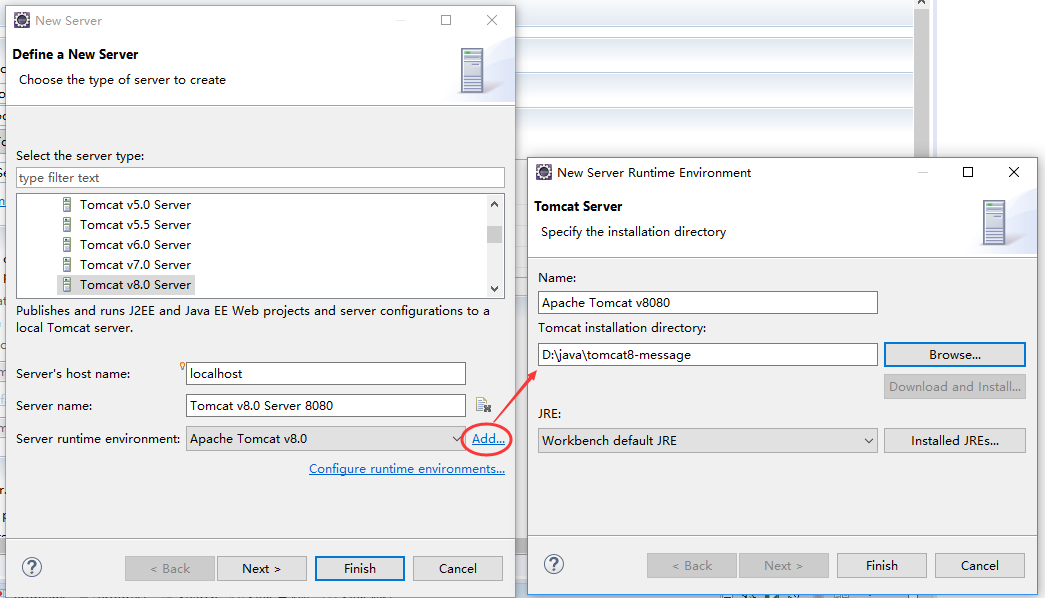1.下载jdk,安装jdk
2.设置环境变量
1)打开我的电脑--属性--高级--环境变量
2)系统变量→新建 JAVA_HOME 变量
变量值填写jdk的安装目录(本人是 D:\java\jdk1.8)
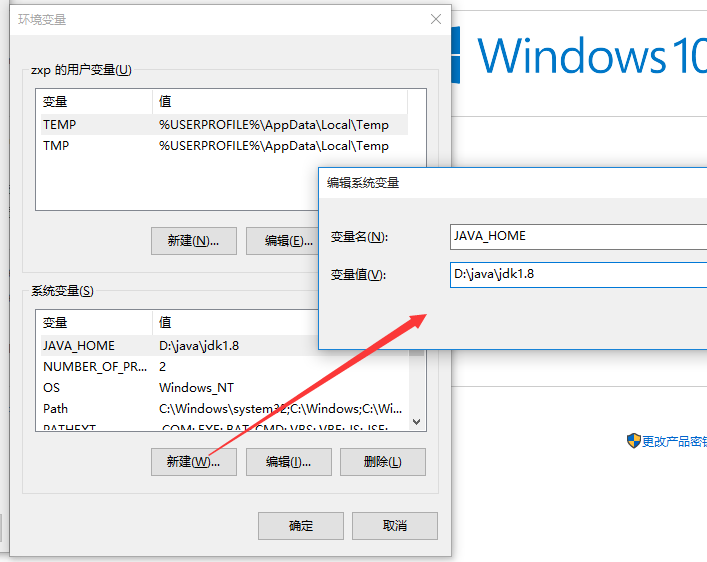
3)系统变量→寻找 Path 变量→编辑(没有则添加)
在变量值最后输入 %JAVA_HOME%\bin;%JAVA_HOME%\jre\bin;
(注意原来Path的变量值末尾有没有;号,如果没有,先输入;号再输入上面的代码)
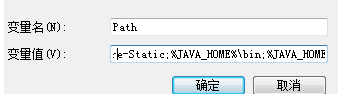
4)系统变量→新建 CLASSPATH 变量
变量值填写 .;%JAVA_HOME%\lib;%JAVA_HOME%\lib\tools.jar(注意最前面有一点)
系统变量配置完毕

5)检验是否配置成功 运行cmd 输入 java -version (java 和 -version 之间有空格)
若如图所示 显示版本信息 则说明安装和配置成功。

3 下载tomcat,解压(可以配置环境变量,也可以不配)
4 下载 eclipse,解压
5 在eclipse中设置jdk
1)点击window--preferences,如图
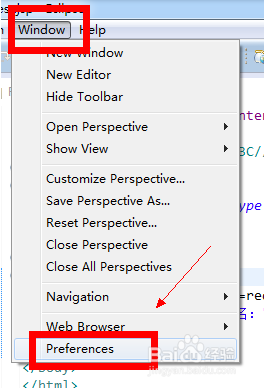
2)选择java---installed JRES,在右侧就会出现我们以前配置好的JDK
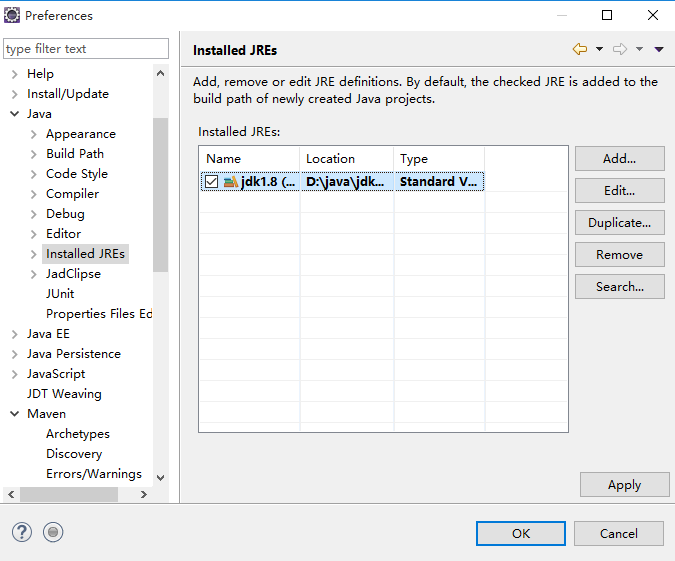
6 在eclipse中设置tomcat
准备工作:下载Tomcat解压到指定的服务器运行目录
1)点击window--preferences,选择Server--Runtime Environment(运行环境),在最上角点击Add添加,选择合适的
tomcat版本名称点击Finish
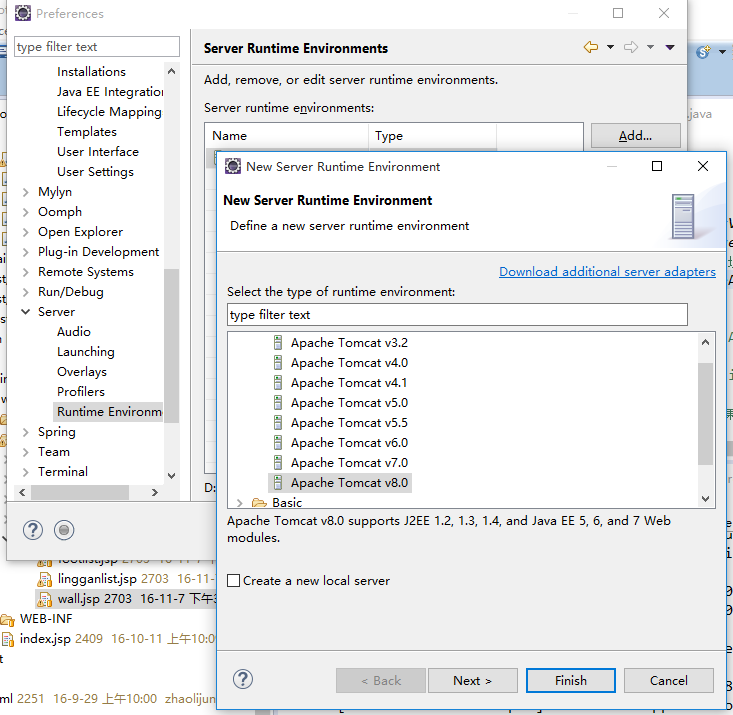
2)然后选中刚才添加的tomcat服务器,点击右侧的编辑,在打开的窗口里设置路径为tomcat的解压路径,jre为第5步的jdk,
点击Finish完成。
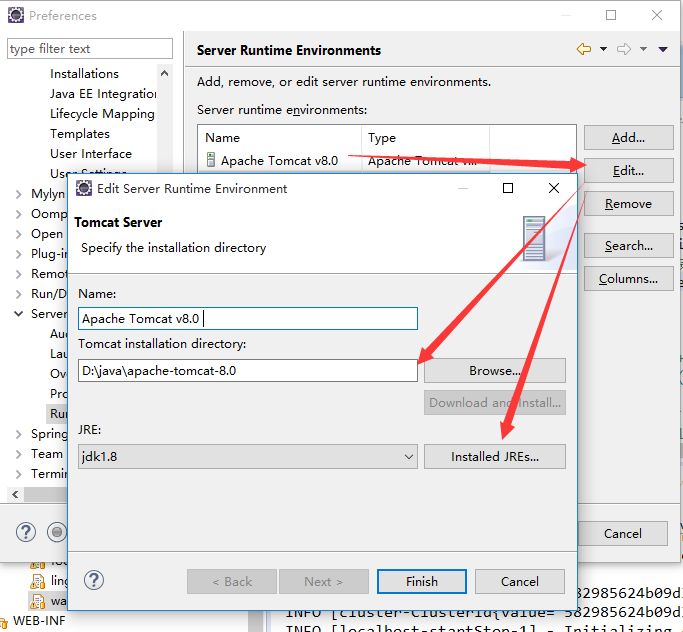
最后测试
在自己的.jsp页面上右击选择在服务器上运行,出现结果
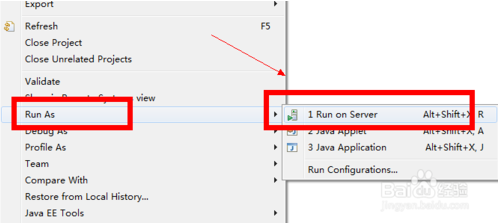
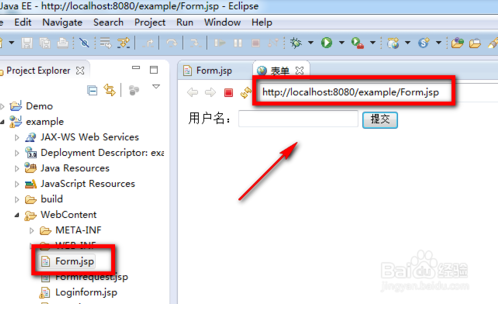
3)使用:
在Eclipse的Servers窗口,右键创建新的服务项,如下图
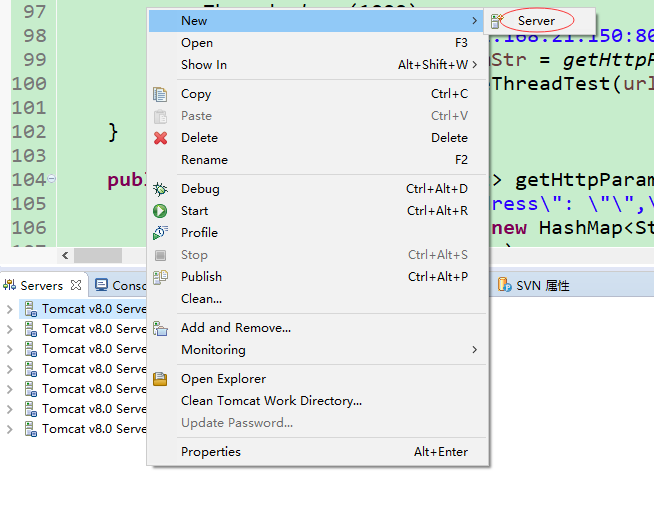
在打开的新窗口中先选择合适的Tomcat版本,再选中我们上一步安装的tomcat设置项即可,如下图:
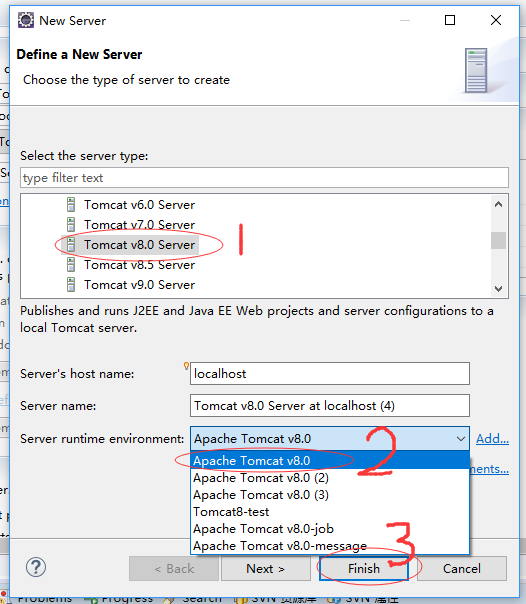
最后补充说明,上图中我们看到选择安装Tomcat选项的右侧,有个Add按钮,也就是说如果我们前面缺少安装tomcat服务器步骤的话,
在这里也可以安装,没有必要非要有前面的步骤。